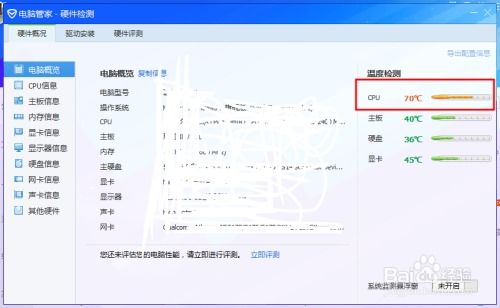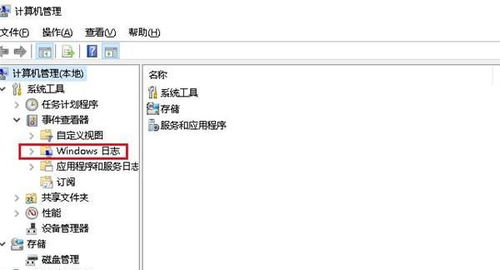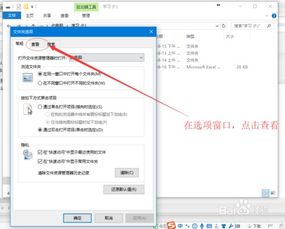如何在Win10系统中查看CPU温度?
如何查看Windows 10中的CPU温度
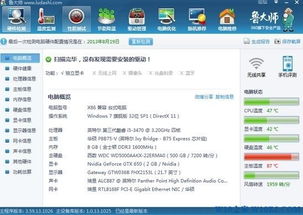
在Windows 10操作系统上,了解你的CPU(中央处理器)温度对于保持系统性能和预防过热问题至关重要。CPU过热可能会导致性能下降、系统崩溃甚至硬件损坏。因此,定期监控CPU温度,特别是在执行高负载任务时,是确保你的计算机稳定运行的关键。本文将详细介绍几种在Windows 10系统中查看CPU温度的方法,包括使用内置工具、第三方软件以及BIOS/UEFI设置。
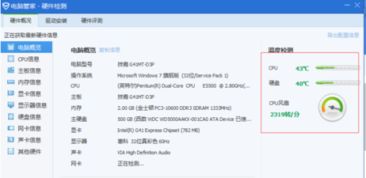
一、使用Windows任务管理器(内置工具)
虽然Windows任务管理器主要用于监控和管理正在运行的进程,但它并不直接显示CPU温度。然而,通过某些更新或第三方扩展,你可以间接获取相关信息。例如,某些版本的Windows更新可能让任务管理器能够显示更多硬件信息,但这通常不包括温度。

一个较为实用的方法是利用任务管理器查看CPU利用率,从而间接判断CPU的工作负载和可能的温度状况。高CPU利用率可能意味着CPU正在努力工作,从而产生更多热量。你可以按照以下步骤操作:
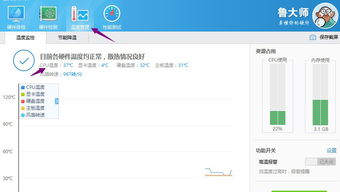
1. 打开任务管理器:按下Ctrl+Shift+Esc组合键,或右键点击任务栏并选择“任务管理器”。
2. 查看性能选项卡:在任务管理器中,点击“性能”选项卡。
3. 监控CPU利用率:在“CPU”部分,你可以看到当前CPU的利用率。如果利用率很高,CPU可能会变得更热。
尽管这种方法不能提供具体的温度读数,但它可以让你对CPU的工作状态有一个大致的了解。
二、使用第三方软件
对于更精确的温度监控,第三方软件通常是更好的选择。这些软件提供了详细的硬件信息,包括CPU温度、GPU温度、风扇速度等。以下是一些流行的第三方温度监控软件:
1. Core Temp
Core Temp是一款轻量级且功能强大的软件,专注于CPU温度监控。它支持Intel和AMD的处理器,并提供详细的温度读数,包括每个核心的温度。
下载并安装Core Temp。
打开软件后,你将看到CPU的每个核心的温度读数。
你可以将Core Temp设置为在系统启动时自动运行,以便实时监控CPU温度。
2. HWMonitor
HWMonitor是一款功能全面的硬件监控工具,可以显示CPU、GPU、内存、主板等几乎所有硬件的详细信息,包括温度、电压、风扇速度等。
下载并安装HWMonitor。
打开软件后,你将看到一个详细的硬件信息列表。
在“Sensors”部分,你可以找到CPU温度信息。
3. SpeedFan
SpeedFan不仅是一款温度监控软件,还可以用于调整风扇速度和系统电压等高级设置。它支持广泛的硬件,并提供详细的温度读数。
下载并安装SpeedFan。
打开软件后,你可能需要点击“Configure”按钮并选择你的硬件类型,以便获取准确的温度读数。
在“Temperatures”选项卡下,你可以看到CPU温度信息。
4. NZXT CAM
NZXT CAM是一款集硬件监控、游戏优化和RGB灯光控制于一体的软件。它提供了简洁易用的界面,并支持多种硬件。
下载并安装NZXT CAM。
打开软件后,你将看到一个包含CPU温度、GPU温度、内存使用情况等信息的仪表板。
你可以点击“Performance”选项卡,查看更详细的硬件信息。
三、使用BIOS/UEFI设置
BIOS(基本输入输出系统)或UEFI(统一可扩展固件接口)是计算机在启动时加载的底层软件。在BIOS/UEFI设置中,你可以找到有关硬件的详细信息,包括CPU温度。然而,这种方法通常用于在系统启动期间或进入操作系统之前查看温度,而不是实时监控。
要进入BIOS/UEFI设置,你需要在计算机启动时按下特定的按键(通常是Delete、F2、F10、Esc等,具体取决于你的主板制造商)。一旦进入BIOS/UEFI设置,你可以按照以下步骤查找CPU温度:
1. 查找硬件监控或电源管理部分:不同的BIOS/UEFI版本可能有不同的布局和选项名称。通常,你可以在“Hardware Monitor”、“Power Management”、“PC Health Status”等部分找到CPU温度信息。
2. 查看温度读数:在相应的部分,你应该能看到CPU温度、主板温度、风扇速度等硬件监控信息。如果BIOS/UEFI支持,这些信息可能会实时更新。
3. 退出BIOS/UEFI设置:查看完温度信息后,你可以保存设置并退出BIOS/UEFI(通常是按下F10并选择“Yes”或相应的选项),或者只是直接重启计算机。
四、注意事项
在监控CPU温度时,有几点需要注意:
准确性:不同的软件和硬件可能提供不同的温度读数。这通常是由于传感器精度、校准方法或软件算法的差异造成的。因此,建议使用多个软件进行比较,以获得更准确的温度信息。
高温警报:许多第三方温度监控软件都提供了高温警报功能。你可以设置当CPU温度达到某个阈值时发出警报,以便及时采取措施(如清理散热器、增加风扇速度等)来降低温度。
定期维护:保持计算机清洁并定期进行硬件维护(如更换散热器、涂抹新的导热硅脂等)对于降低CPU温度和提高系统性能至关重要。
软件兼容性:在选择第三方软件时,请确保它与你的操作系统和硬件兼容。一些软件可能不支持某些处理器或主板型号。
结语
通过本文的介绍,你应该能够了解如何在Windows 10系统中查看CPU温度。使用内置工具、第三方软件或BIOS/UEFI设置,你可以轻松地监控CPU温度,并采取必要的措施来保持系统的稳定性和性能。无论你是普通用户还是硬件爱好者,这些方法都将帮助你更好地了解和管理你的计算机硬件。
- 上一篇: 联通手机号网上充值话费快速指南
- 下一篇: 揭秘尘卷风的神秘“诞生”过程
-
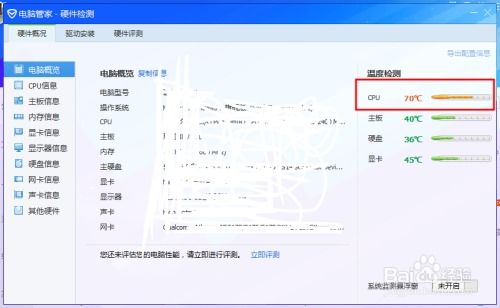 如何查看电脑的CPU温度?资讯攻略12-03
如何查看电脑的CPU温度?资讯攻略12-03 -
 如何查看CPU的实时温度?资讯攻略12-04
如何查看CPU的实时温度?资讯攻略12-04 -
 如何监测CPU温度资讯攻略12-03
如何监测CPU温度资讯攻略12-03 -
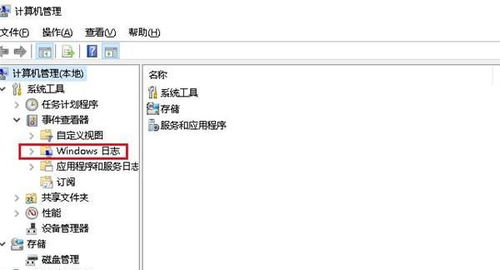 Win10系统中查询与查看电脑开机时间的方法资讯攻略12-01
Win10系统中查询与查看电脑开机时间的方法资讯攻略12-01 -
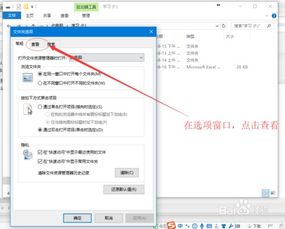 Win10轻松设置,显示文件后缀名教程资讯攻略12-02
Win10轻松设置,显示文件后缀名教程资讯攻略12-02 -
 如何在Win10中使用msconfig恢复系统设置?资讯攻略11-13
如何在Win10中使用msconfig恢复系统设置?资讯攻略11-13